Roomba-virhe 11: Kuinka korjata sekunneissa

Sisällysluettelo
Olin onnistunut vakuuttamaan monet ystäväni ostamaan Roomban, ja nyt he kaikki tulevat luokseni aina, kun heidän Roombassaan on ongelmia.
Yksi heistä, joka asuu kaupungin toisella puolella, oli törmännyt ongelmaan ja halusi minun katsovan sitä.
Hän sanoi, että kyseessä oli Error 11, joten päätin tutkia virhettä tarkemmin.
Tätä varten tutkin iRobotin käyttöoppaita ja tukisivuja sekä kyselin käyttäjäfoorumeilla Error 11 -virheestä.
Onnistuin kokoamaan kaiken löytämäni ja menin ystäväni luokse korjaamaan hänen ongelmansa.
Koska tämä on melko yleinen virhe, päätin tehdä tämän oppaan, joka auttaa sinua korjaamaan Virhe 11:n, jos joskus törmäät siihen Roombassasi sekunneissa.
Roomban virhe 11 voi ilmetä, jos imurin moottorissa alkaa olla ongelmia. Paras tapa korjata tämä olisi vaihtaa robotin moottori. Voit myös kokeilla Roomban uudelleenkäynnistystä tai nollausta.
Lue, miten Roomba käynnistetään uudelleen ja miten voit palauttaa sen tehdasasetuksiin. Kerron myös, miten voit käyttää Roomban akkua Virhe 11:n korjaamiseen.
Mitä virhe 11 tarkoittaa minun Roomba?

Koska iRobot on luokitellut eri virheet tiettyihin virhekoodeihin, vianmääritys on helpottunut, koska on helppo selvittää, mikä ongelma tarkalleen ottaen on kyseessä.
Katso myös: Discovery Plus Spectrumissa: voinko katsoa sitä kaapelissa?Virhe 11 tarkoittaa yleensä sitä, että imurin moottoriin on tullut ongelmia.
Koska moottori on pölynimurin olennainen osa, mahdolliset virheet tässä kohdassa johtavat siihen, että et voi käyttää Roombaa lainkaan.
Virhe 11 voi johtua eri syistä, mutta niiden korjaaminen on melko yksinkertaista, joten lue lisää.
Tarkista roskakorin anturit
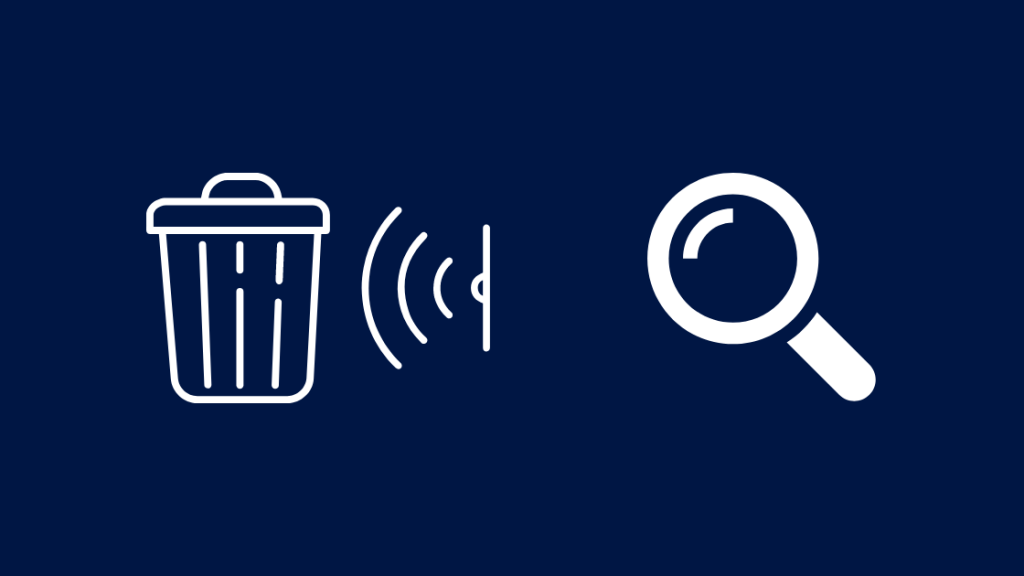
Jotkut ihmiset verkossa olivat ilmoittaneet, että he olivat törmänneet tähän virheeseen ilman näkyvää syytä, mutta kun he olivat tarkistaneet alueen, jossa roskakori on liitetty tyhjiöön, he huomasivat, että pöly oli tukkinut anturit, joita robotti käyttää roskakorin havaitsemiseen.
Jos näin käy, puhdista anturin ikkuna mikrokuituliinalla ja puhdistusalkoholilla.
Puhdista alue, jossa säiliö sijaitsee, jotta tiiviste pysyy täydellisenä ja säiliö liitetään oikein imuriin.
Muista huuhdella roskakori lämpimällä vedellä ja kuivata se ilmakuivaksi aina puhdistusajon jälkeen.
Käynnistä Roomba uudelleen ja katso, tuleeko virhe 11 takaisin.
Lataa robotti täyteen

Virhe 11 voi tapahtua myös, jos moottori ei saa tarvittavaa virtaa robotin akusta.
Alhainen akun varaustaso voi joskus muuttaa sen antamia jännite- ja tehotasoja, minkä seurauksena moottori ei saa tarvitsemaansa jännitettä.
Vie robotti latauslaitteeseen tai käytä latauskaapelia seinäsovittimen kanssa ja lataa robotti täyteen.
Voit myös yrittää asentaa akun uudelleen irrottamalla Roomban pohjalevyn, irrottamalla akun ja asettamalla sen takaisin.
Jos olet vaihtanut akut, varmista, että uudet akut ovat aitoja iRobotin sertifioituja osia.
Väärennettyjä osia ei ole valmistettu iRobotin asettamien standardien mukaisesti, ja ne voivat aiheuttaa toimintahäiriöitä tai jopa vaurioittaa Roombaasi.
Varmista, että kaikkien osien pakkauksessa on iRobot-logo, tai tarkista, onko osa iRobot-sertifioitu.
Käynnistä Roomba uudelleen
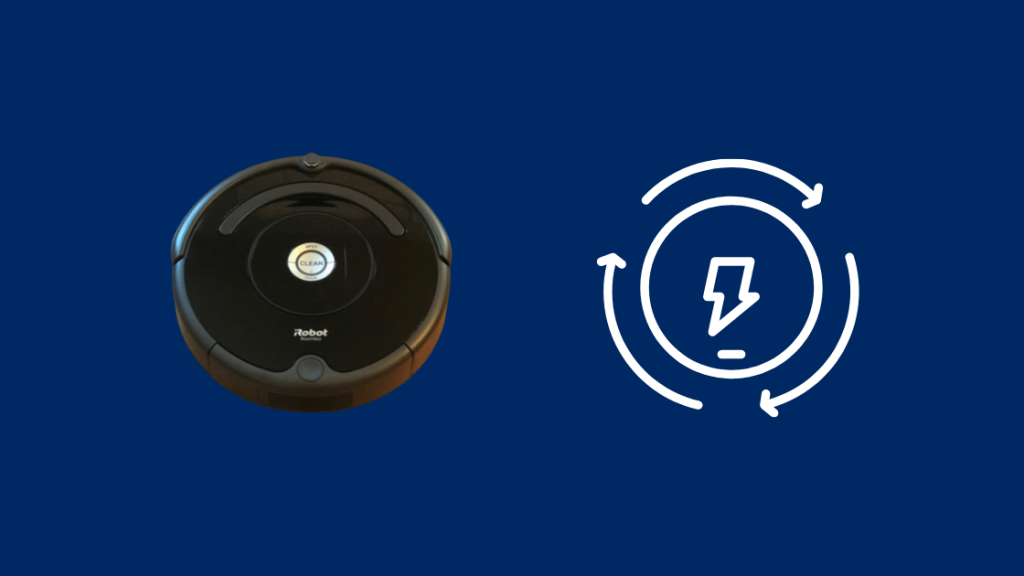
Moottoriongelmat voivat johtua myös virheellisestä ohjelmistosta, mutta sinun ei tarvitse päivittää Roomban ohjelmistoa näiden vikojen korjaamiseksi.
Joskus pelkkä uudelleenkäynnistys riittää korjaamaan nämä virheet, joten yritä käynnistää Roomba uudelleen.
Käynnistääksesi uudelleen 700 , 800 , tai 900 Sarjan Roomba:
- Pidä Clean-painiketta painettuna noin 10 sekuntia ja vapauta se, kun kuulet äänimerkin.
- Sen jälkeen Roomba käynnistyy uudelleen.
Käynnistääksesi uudelleen s-sarja Roomba:
- Pidä Clean-painiketta painettuna vähintään 20 sekunnin ajan ja vapauta se, kun säiliön kannen ympärillä oleva valkoinen LED-rengas alkaa pyöriä myötäpäivään.
- Odota muutama minuutti, että Roomba käynnistyy uudelleen.
- Uudelleenkäynnistys on valmis, kun valkoinen valo on sammunut.
Käynnistääksesi uudelleen i Sarja Roomba.
- Pidä Clean-painiketta painettuna vähintään 20 sekunnin ajan ja vapauta se, kun painikkeen ympärillä oleva valkoinen valo alkaa pyöriä myötäpäivään.
- Odota muutama minuutti, että Roomba käynnistyy uudelleen.
- Uudelleenkäynnistys on valmis, kun valkoinen valo on sammunut.
Käynnistä Roomba uudelleen, suorita se puhdistusjakso ja katso, tuleeko virhe 11 takaisin.
Katso myös: Onko DISH:llä Golf-kanava? Kaikki mitä sinun tarvitsee tietää?Nollaa Roomba
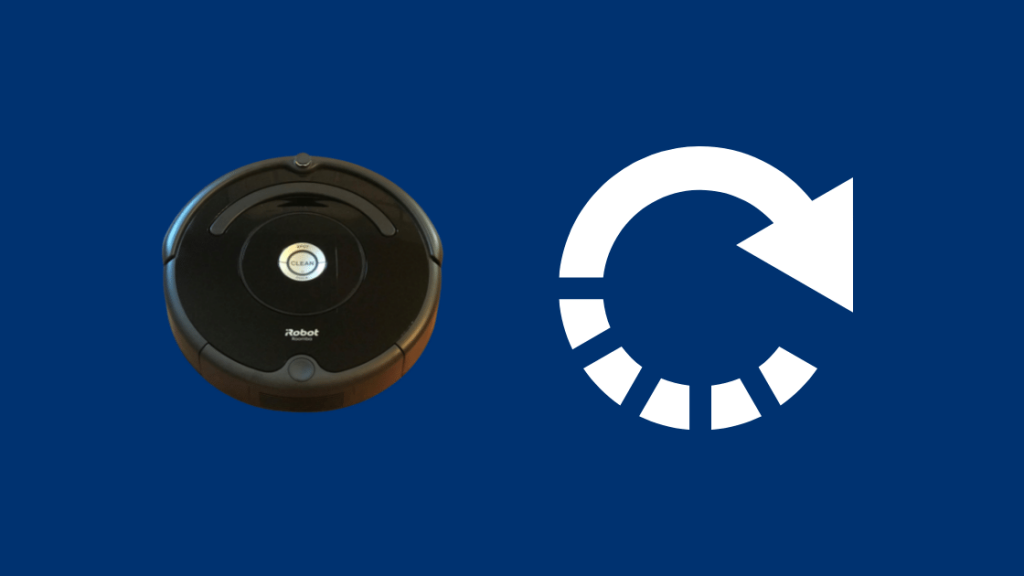
Uudelleenkäynnistys ei ehkä riitä joissakin tapauksissa, mutta tässä kohtaa nollaus tulee kyseeseen; se palauttaa Roomban tehtaan oletusasetuksiin, ja jos virhe johtui joistakin asetuksistasi, se voidaan korjata.
Muista kuitenkin, että Roomban tehdasasetusten palauttaminen tarkoittaa, että menetät kaikki mukautetut asetukset ja kotiasetukset.
Menetät myös kaikki aikataulut, joten varaudu asettamaan Roomba uudelleen nollauksen jälkeen.
Edellytyksenä on, että Roomba on yhdistetty iRobot Home -sovellukseen robotin tehdasasetusten palauttamiseksi.
Roomban nollaaminen:
- Mene osoitteeseen Asetukset > Tehdasasetusten palautus iRobot Home -sovelluksessa.
- Vahvista kehote käynnistääksesi tehdasasetusten palautuksen.
- Roomba aloittaa tehdasasetusten palautusmenettelyn, kun olet hyväksynyt kehotuksen, joten anna sen suorittaa palautus loppuun.
Vaihda tyhjiömoottori
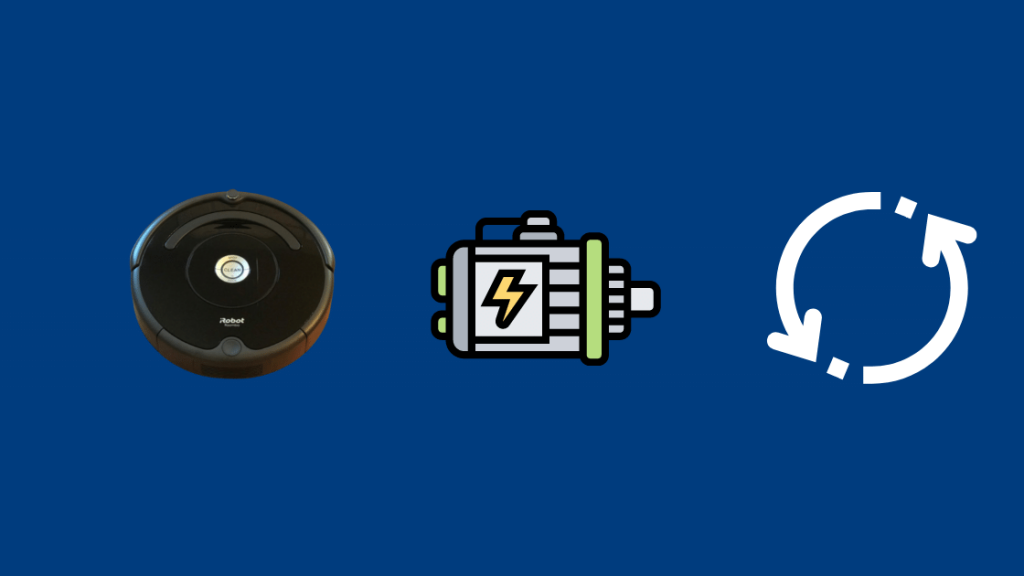
Virhe 11 liittyy Roomban moottorin toimintaan, jos se näyttää tämän virheen edelleen, vaikka olet kokeillut kaikkia näitä vianmääritysvaiheita, ehkä on aika harkita moottorin vaihtamista.
Roomban moottorin vaihtaminen on vaikea tehtävä tehdä itse, sillä Roomban valmistuksessa on paljon tarkkuutta.
Tämän seurauksena kaikki robotin osat on suunniteltu tiukasti toistensa ympärille, ja niiden purkaminen voi vahingoittaa robottia pysyvästi.
Helpoin tapa saada moottori vaihdettua on ottaa yhteyttä iRobotin asiakaspalveluun ja ilmoittaa ongelmasta.
Jos Roomba on vielä takuuaikana, ilmoita siitä myös heille.
Ota yhteyttä tukeen

Jos moottorin vaihtaminen ei auttanut tai jos olet juuttunut johonkin näistä vianmääritysvaiheista, voit ottaa yhteyttä iRobotin asiakastukeen saadaksesi lisäapua.
He voivat vaihtaa koko Roomba-yksikkösi, jos he kokevat sen tarpeelliseksi, tai antaa sinulle henkilökohtaisempia vianmääritysvaiheita, jotka sopivat Roomba-malliisi ja siihen, miten käytät sitä.
Lopulliset ajatukset
Toinen yleinen ongelma, joka eräällä ystävällä ja muilla verkossa oli, oli se, että Roomban Puhdista-painike lakkasi toimimasta satunnaisesti.
Voit korjata tämän tarkistamalla ja vaihtamalla robotin paristot tai kytkemällä Roomban virran päälle.
Jos haluat korvata Roomban, Samsung tarjoaa myös hyvän valikoiman robotti-imureita.
iRobot ja Samsung ovat nykyään parhaita robotti-imurivalmistajia, mistä on osoituksena niiden kattava mallisto kaikissa hintaluokissa.
Saatat myös nauttia lukemisesta
- Roomba-virhekoodi 8: Vianmääritys sekunneissa
- Roomba ei lataudu: Kuinka korjata sekunneissa [2021]
- Toimiiko Roomba HomeKitin kanssa? Kuinka yhdistää?
Usein kysytyt kysymykset
Kuluttaako Roomba paljon sähköä?
Mallista riippuen Roombat kuluttavat virtaa vain latauksen aikana, jolloin lataus voi kestää jopa kolme tuntia.
Se kuluttaa valmiustilassa noin 3,6 wattia, joten robotti on melko energiatehokas eikä kuluta sähköä.
Voiko Roomballe olla 2 telakointiasemaa?
iRobotin mukaan voit asettaa Roomban käyttämään kahta telakointiasemaa.
Tämä tarkoittaa, että voit aloittaa siivousjakson yhdessä kodin osassa ja lopettaa sen toisessa.
Voiko Roomba i7 puhdistaa useita lattioita?
Roomba i7 voi muistaa jopa seitsemän pohjapiirrosta, mikä tarkoittaa, että voit viedä Roomban toiseen kerrokseen, ja se seuraa pohjapiirrosta ja tietää, minne mennä, jos olet käyttänyt Roombaa kyseisessä kerroksessa vähintään kerran.

